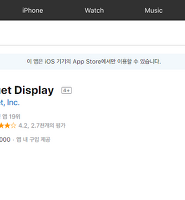| 일 | 월 | 화 | 수 | 목 | 금 | 토 |
|---|---|---|---|---|---|---|
| 1 | 2 | 3 | 4 | 5 | ||
| 6 | 7 | 8 | 9 | 10 | 11 | 12 |
| 13 | 14 | 15 | 16 | 17 | 18 | 19 |
| 20 | 21 | 22 | 23 | 24 | 25 | 26 |
| 27 | 28 | 29 | 30 |
- postgresql 비밀번호 변경
- 톰캣 서비스 등록
- duabi
- r
- 모리셔스리조트
- Melbourne 여행
- 독일여행
- mauritius casela
- 두바이
- 모리셔스 카젤라
- 경주
- 트루오비쉬
- 서울야경
- openstack
- mauritius
- Sony A850
- 느낌 사진
- 모리셔스 여행
- 두바이여행
- 모리셔스 카셀라
- postgresql 비밀번호 초기화
- cloud foundry
- 모리셔스여행
- 모리셔스
- Trou aux Biches
- 경주 여행
- 프랑크푸르트 여행
- 서울 야경
- bind9
- postgresql 설치
- Today
- Total
I.K.Picture & IT Info.
[Jitsi Meet] 오픈소스 화상 미팅 어플리케이션 사용법 본문
[Jitsi Meet] 오픈소스 화상 미팅 어플리케이션 사용법
helpful-intruder 2021. 1. 25. 22:34
요새 비대면으로 많은 것들을 하게되죠..
그 중 많이 사용되는 어플리케이션으로 zoom 이 있는데
사실 유료로 사용하지 않으면 여러 기능을 다 사용할 수 없어서 (시간도 제한)
불편함이 있습니다...
그 외에 구글에서 하는 회의도 할 수 있는데 이건 아직 저도 사용해보지 않았네요..
(향후 사용해보고 한번 후기를 말해드리도록 하겠습니다)
오늘 포스팅은 Jitsi Meet라는 오픈소스 화상 미팅 어플리케이션을 사용하는 방법에 대해 정리해보려고해요
여기서 일단, "오픈소스" 란..
무료 소프트웨어라고 생각하실 수 있습니다.
하지만, 오픈소스는 무료 소프트웨어랑은 느낌이 다릅니다.
프로그램을 만들기 위해서는 소스코드.. 즉, 코딩이라는 것이 필요한데
이 소스코드까지 공개한 것을 오픈소스라고 합니다.
"라이선스"에 따라서 사용할 수 있는 범위가 달라지는데..
째든, 대부분 오픈소스로 공개된 소프트웨어들은
개인이 비영리적으로 사용하는 것에 대해서는 전~~~혀 문제가 없습니다.
(라이선스에 따라 영리적으로 사용해도 되는 것들도 많이 있습니다)
뭐.. 오픈소스에 대해서 설명하기 위해 글을 작성하는 것은 아니니.. 여기서 줄이고
자 이제 Jitsi 사용법을 정리해보겠습니다.
일단!!
별도 계정을 굳이 만들지 않아도 되구요
참여를 하기 위해서 어떤 것들도 다운로드 받을 필요 없습니다
일단, 앱이 없다는 가정하에 설명을 하고 이후 앱에서 하는 방법을 설명하겠습니다.
1. 사이트를 접속한다. (https://jitsi.org)

2. See it in Action! Start a Meeting 버튼을 클릭합니다.

3. 텍스트 쓰는 부분에 원하는 채팅방 이름을 작성하세요(한글을 작성하셔도됩니다)
저는 "채팅방이름" 이라고 작성했어요.
그 다음 "Start meeting" 버튼을 클릭하면 됩니다.

4. 이 때, 앱을 설치하라고 나옵니다.
자주 사용하실 예정이면 앱을 설치하는게 아무래도 좋겠죠??
그런데 난 그냥 웹에서 할래~ 라고 하면 그냥 "웹에서 실행" 버튼을 클릭합니다.

5. 웹 브라우저에서 실행하는 경우 이렇게 권한 접근 알람창이 뜨게됩니다.
이 때, 반드시 "허용" 을 눌러줘야 카메라와 마이크를 통해 화상 회의 가 가능합니다.
(제 휴대폰은 아이폰이기 때문에 안드로이드는 조금 다른 형태로 허용이 보여질꺼예요

6. 이제 화상 회의 채팅방이 생겨지긴 했습니다.
하지만, 채팅방을 만든 본인도 아직 방에 들어가기 전이고.. 다른 사람들에게 공유를 하기 위해서는 해당 채팅방
주소를 복사해놔야겠죠~? 저기 녹색 사각형으로 되어 있는 부분을 누르면 주소 텍스트가 자동으로 복사됩니다.
그런 후 "intruder"이라고 작성된 부분에 자신의 이름을 작성합니다. (전, 제 닉네임을 작성했어요)
자.. 다 작성되었으면 이제 Join meeting 버튼을 클릭하여 방으로 들어갑니다 :)


7. 이제.. 사람들에게 들어올 수 있게 공유를 해야겠죠???
아까 주소 복사한 것을 원하는 곳에 "붙여넣기" 하셔서 주소를 공유해주면 쉽게 가능해요~
참여하시는 분들은 주소를 클릭하시면 바로 4번 창을 확인할 수 있으실 것이고
4, 5, 6을 순서대로 실행하면 바로 참여하실 수 있습니다 :)
어떻게 보면 조금 복잡해보일 수도 있어요...
이젠 다들 어플리케이션이 편하실 수 있으니..
앱을 설치해도 됩니다. 좀 더 빠르게 사용하려면요~
휴대폰이 안드로이드일 경우에는 아래 링크로..
play.google.com/store/apps/details?id=org.jitsi.meet
Jitsi Meet - Google Play 앱
Jitsi Meet lets you stay in touch with all your teams, be they family, friends, or colleagues. Instant video conferences, efficiently adapting to your scale. * Unlimited users: There are no artificial restrictions on the number of users or conference parti
play.google.com
아이폰이실 경우에는 아래 링크로 이동하셔서 다운로드 받으시면됩니다.
apps.apple.com/us/app/jitsi-meet/id1165103905
Jitsi Meet
Jitsi Meet lets you stay in touch with all your teams, be they family, friends, or colleagues. Instant video conferences, efficiently adapting to your scale. * Unlimited users: There are no artificial restrictions on the number of users or conference pa
apps.apple.com
전 아이폰을 사용하니 아이폰으로 예를 보여드리겠습니다.
아주 설치 이후 앱을 실행시키면 이렇게 보여집니다.
개설된 방 이름을 알고 있어 들어가고싶을 때,
방을 개설하고 싶을 때 모두 저기 방 이름 입력에 작성을 하면됩니다.

저는 "원하는채팅방이름" 이라고 작성을 했습니다.
그런데 보면 경고... 가 뜨죠??
방 이름이 안전하지 않다고 해요... 이건 뭐 가입하라고 하는건데..
굳이 가입 안하셔도 됩니다. (그런데 오래 쓰실거면 가입하시는 것도 나쁘지 않아요)
무시하고 그냥 키보드에 있는 "이동" 또는 "완료" 를 누르면됩니다.

마찬가지로.. 접근 허용 알람창이 뜹니다. 모두 "허용"을 반드시 눌러주세요!!!


자... 그럼 이제 다 들어오게된건데..
다른 사람들을 초대해야겠죠??
저희 같은 경우 카톡을 많이 쓰니.. 바로... 카톡으로 공유하는 방법을 보여드립니다.
초대하기 버튼을 누르면 바로 아래와 같이 뜹니다 (안드로이드의 경우 조금 다르게 보일 수 있습니다)
어떻게 뜨던지,,, 카카오톡을 어떻게든 찾습니다.
그런후 원하는 채팅방에 공유를 누르면 됩니다.


공유하면 자 ... 이렇게
바로 연결되도록 채팅방에 공유되는 것을 확인하실 수 있습니다.
이 걸 클릭하면 바로 맨 처음 제가 설명햇던 웹 브라우저를 통해 바로
4, 5, 6 순서대로 진행하여 채팅을 바로 참여하실 수 있습니다 :)

해당 서비스는 제한 없이 사용하실 수 있는 오픈 소스니
개인적인 용무로 간단하게 먼 거리에 있는 사람과 소통하기에
정말 적절한 화상 채팅 방법인거 같습니다 :)
'A Better Life > App Introduction ' 카테고리의 다른 글
| [파일변환 팁] mkv 파일 mp4 변환 (그 외 파일도 가능) (0) | 2020.09.11 |
|---|---|
| 아이패드을 듀얼 모니터로 사용하기 (Duet display) 유로앱 (0) | 2019.02.22 |
| [L.POINT] 엘포인트 롯데 관련 포인트는 엘포인트로!!! (0) | 2018.08.29 |
| [트리플] 여행 준비시 유용한 어플 (0) | 2018.08.29 |
| 유럽 여행시 미리 설치하면 좋은 어플!! (0) | 2018.08.14 |